如果没有背光键盘,在弱光下工作可能会非常具有挑战性。你不这么认为吗?好吧,与普通键盘相比,即使是美观的背光键盘也更有吸引力。当你在黑暗中工作或玩游戏时,按正确的键至关重要。背光键盘为你提供更高的准确性和空间,并且明显减轻了眼睛的负担。

长时间看着黑屏真的会让你感到疲倦。使用背光键盘不仅可以为你的硬件设置添加一个很酷的商数,还可以在你打字时为你提供更多的多功能性。

最近买了彩色背光键盘?弄清楚如何打开背光?键盘背光不亮?我们已经为你服务了。如果你在打开键盘背光时遇到一些严重问题,你可以使用下面提到的技巧来点亮你的系统。
让我们开始吧。
如何在 Windows 上打开键盘背光?
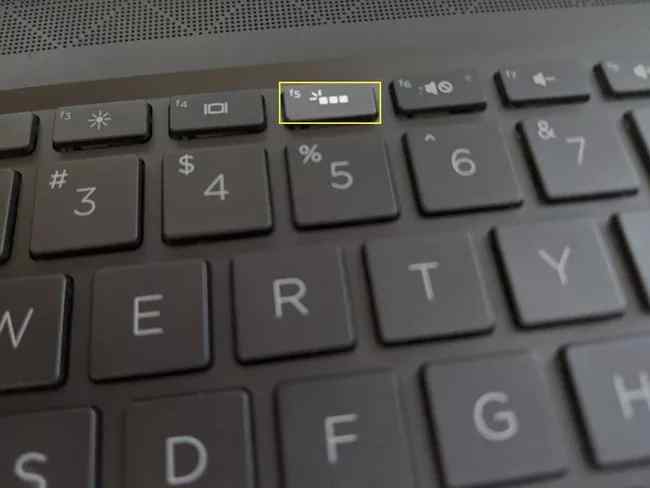
在 Windows PC 上打开键盘的背光灯非常简单!在小键盘上寻找控制键盘照明的按钮。点击它以启用背光。多次按同一键可调整键盘背光亮度级别。
键盘不亮?这是修复!
Windows和Mac如何修复键盘背光无法打开?按下键盘背光键没有帮助?仍然无法打开背光?好吧,在 Windows 移动设置中进行一些更改可能会有所帮助。
按 Windows + X 组合键。在屏幕上出现的上下文菜单中,从选项列表中选择“移动中心”。
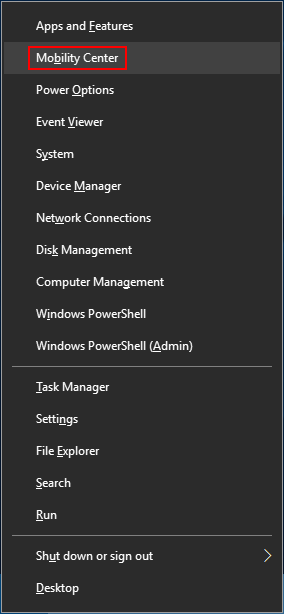
选择“键盘亮度”,然后将滑块拖动到最右上角以启用背光。
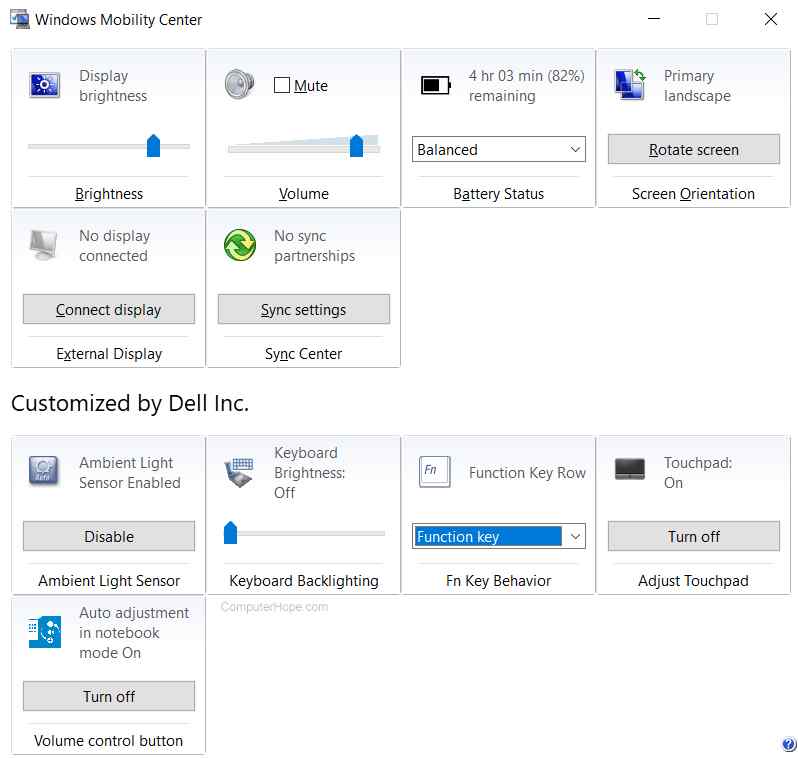
如何在 Mac 上打开键盘背光?
找到 Mac 键盘上的增加亮度按钮。(可能看起来像一个初升的太阳图标)
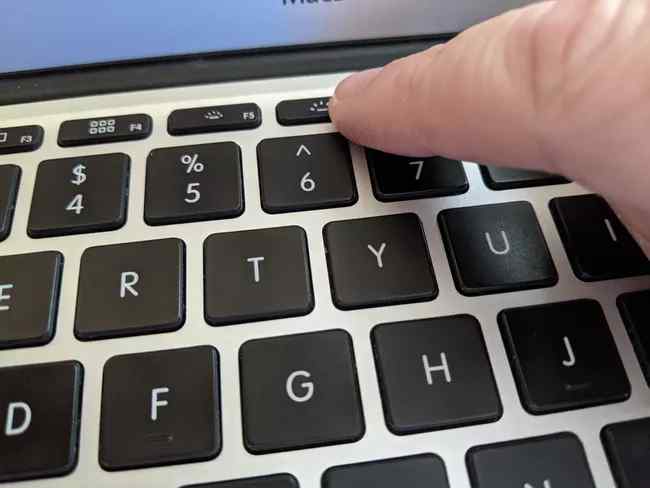
按下该键几次,直到背光启用到你想要的水平。
Mac 的键盘背光无法打开?试试这个!
键盘背光无法打开的解决办法:如果默认禁用 Mac 上的键盘背光选项,你将无法使用“键盘亮度”键点亮背光。要确定系统设置中是否启用了键盘背光选项,请执行以下步骤:
解决方案 #1:自定义键盘设置
点击顶部菜单栏上的 Apple 图标,选择“系统偏好设置”。
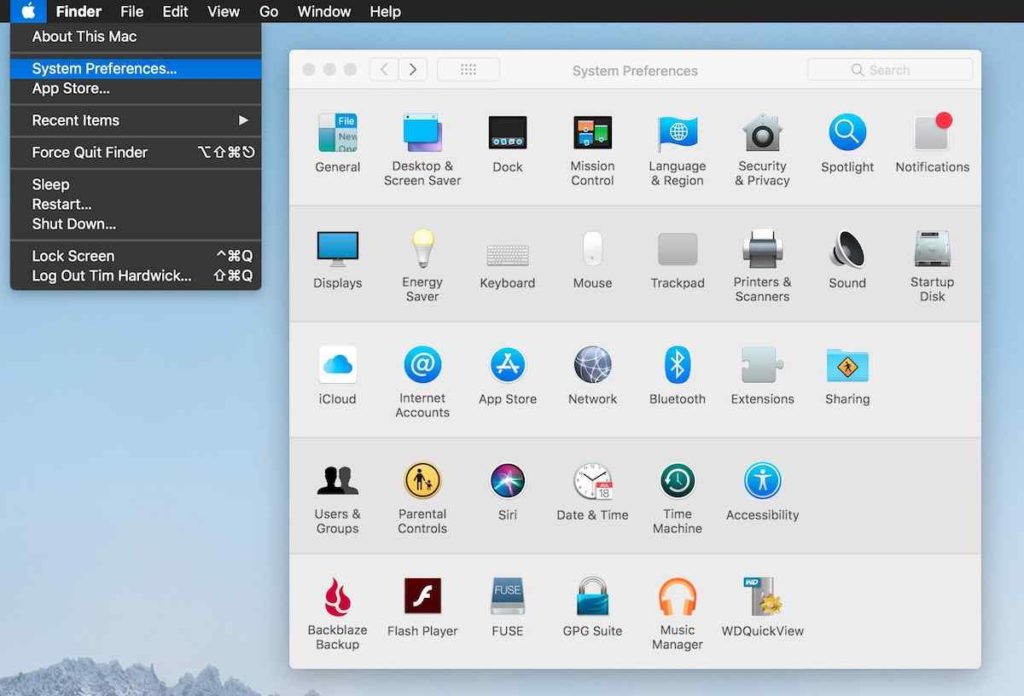
选择“键盘”。
在键盘设置窗口中,选中“在弱光下调整键盘亮度”选项。
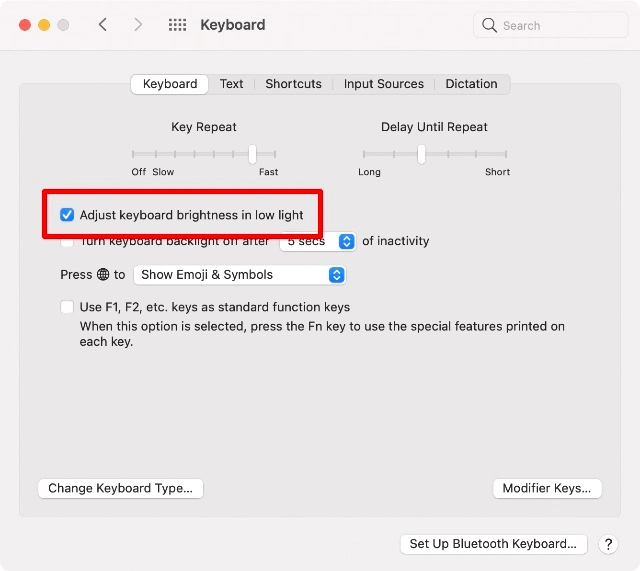
现在检查“在不活动 x 秒后关闭键盘背光”选项并设置一个值。
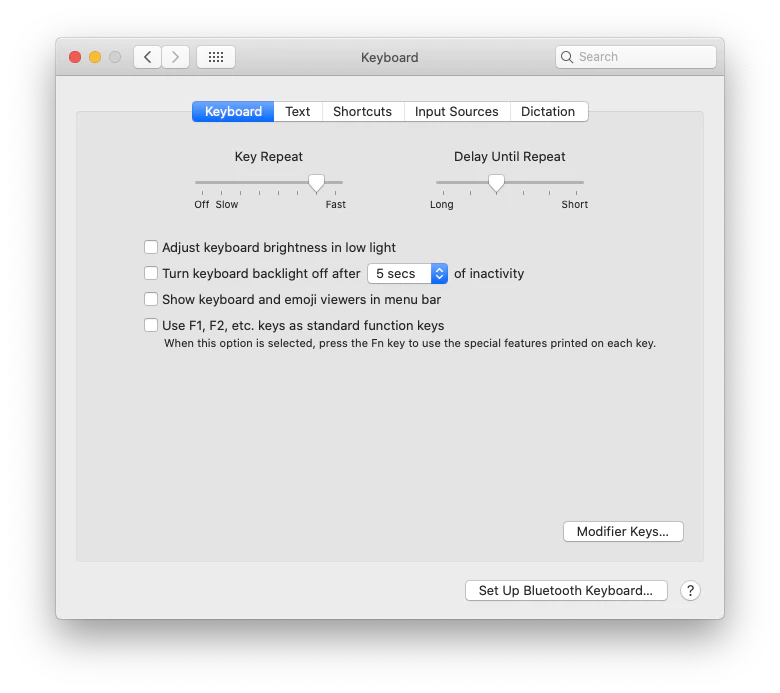
进行上述更改后,重新启动 Mac 并检查它是否解决了问题。
解决方案#2:调整光传感器
Windows和Mac如何修复键盘背光无法打开?在明亮的光线下工作,直射的阳光会以某种方式阻止光传感器正常工作。因此,如果你一直在户外阳光下工作,前置摄像头传感器可能会习惯于极端亮度,除非需要,否则不会启用背光。
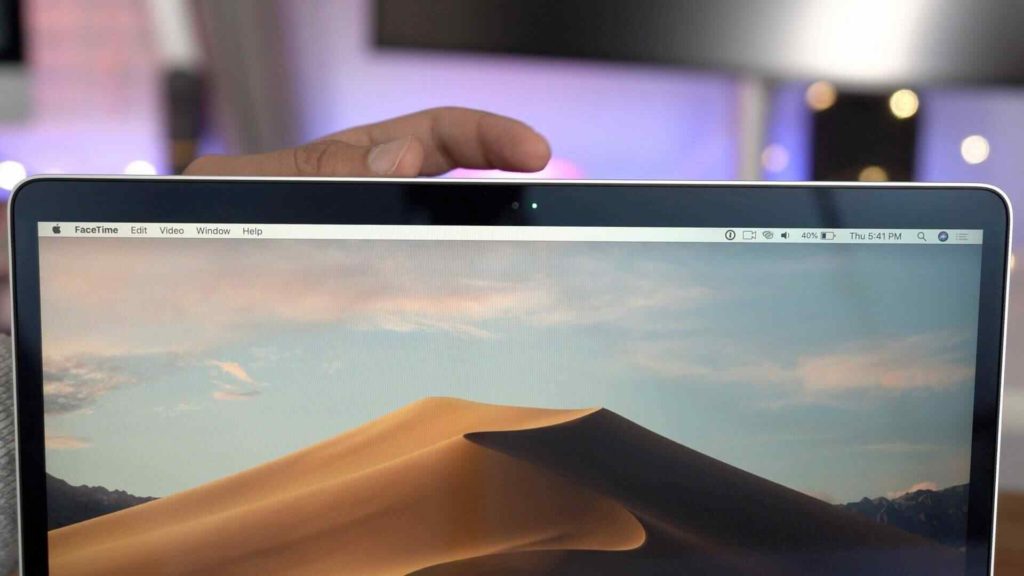
图片来源:星光软件
作为一个黑客,这里有一些你可以尝试的东西。在黑暗的房间里用手电筒照一下 Mac 的前置摄像头几次,看看键盘是否亮起。
注:并非所有键盘型号都支持背光功能。在尝试这些解决方案之前,请务必检查制造商提供的键盘规格。
键盘背光无法打开的解决办法结论
键盘的背光可能会因多种原因而受到影响,如水溅或任何液体接触、灰尘颗粒、有缺陷的照明传感器或任何可能的原因。如果上述解决方案对解决问题没有太大帮助,我们建议你联系 Apple 支持中心以获得进一步帮助。
这篇文章是否有助于解决“键盘背光无法打开”的问题?这些故障排除解决方案是否有助于你保留键盘的背光?随时在评论部分分享你的想法。

